הדרכה זו עוסקת בהגדרת מיילים לתוסף נטישה מהסל למג׳נטו 2, בה נלמד איך ליצור מייל לנטישה מהסל ללקוחות שהוסיפו מוצרים אך לא השלימו את הרכישה.
במידה ואין לכם את התוסף אתם מוזמנים לפנות אלינו.
נווט ליצירה/עריכת מייל
נווטו בתפריט כך: Amasty > Abandoned Cart Emails > Campaigns
בעמוד זה תוכלו להוסיף מייל חדש ע״י לחיצה על כפתור Create new campaign או עריכת מייל קיים ע״י לחיצה על Edit בשורת המייל שברצונכם לערוך.
יצירת מייל חדש
ליצירת מייל חדש לחצו על הכפתור Create new campaign ובעמוד שנפתח מצד שמאל תוכלו לנווט בין ההגדרות ע״י לחיצה על אחת הלשוניות ומצד ימין תוכלו לראות את ההגדרות של כל לשונית.

לשונית General:
- Name – הכניסו את שם המייל, שם שיאפשר לכם לזהות את המייל בין שאר המיילים – לא יוצג ללקוח.
- Status – כאן תוכלו להחליט להפעיל או להשהות את המייל. Active משמעו פעיל, Inactive לא פעיל.
- Priority – כאן תוכלו לתת עדיפות למייל, כאשר המספר הנמוך הוא בעדיפות גבוהה יותר, למשל 1 עדיפות גבוהה, 2 עדיפות פחות גבוהה.
- Cancel conditions – כאן תוכלו להחליט על תנאי, שאם יתקיים, המייל לא ישלח, והתנאים הם:
Link from email clicked – לחיצה על קישור מתוך המייל
Any product went out of stock – אחד מהמוצרים שבסל הלקוח אזל מהמלאי
All product went out of stock – כל המוצרים שבסל הלקוח אזלו מהמלאי
לשונית Store & customer group:
- Stores – כאן תוכלו לקבוע על איזה חנות להחיל את המייל, אם יש לכם לדוגמא אתר מרובה שפות תוכלו לקבוע את המייל לשפה הרלוונטית.
- Customer group – תוכלו לקבוע לאיזה סוג לקוח ישלח המייל
not logged in – אורחים
General – לקוחות רשומים
לשונית Conditions:
כאן תוכלו לקבוע את התנאים לשליחת המייל, אם לא תמלאו משמע שאין תנאים לשליחת המייל, הכוונה בתנאים לא תזמון אלא ממש תנאי כדוגמת שווי המוצרים בסל.
להוספת תנאי לחצו על סימן הפלוס (+) ומרשימה התנאים שנפתחה לכם בחרו את התנאי הרלוונטי, לאחר מכן השלימו את ההגדרות.
לדוגמא, אם תרצו להגדיר את המייל שישלח ללקוחות שיש להם בסל מוצרים בשווי 500 ש״ח ומעלה פעלו כך:
- בחרו באפשרות Sub Total
- לחצו על IS ושנו ל Equal or greater that
- לחצו על 3 הנקודות ובשדה שנפתח הכניסו את הערך 500 (ללא ש״ח או סימן ש״ח)
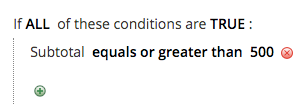
דוגמא נוספת, אם תרצו להגדיר את המייל שישלח ללקוחות שיש להם בסל 3 מוצרים ומעלה פעלו כך:
- בחרו באפשרות Total items quantity
- לחצו על IS ושנו ל Equal or greater than
- לחצו על שלושת הנקודות ובשדה שנפתח הכניסו את הערך 3
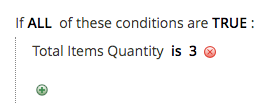
לשונית Schedule
בלשונית זו תוכלי לבחור את תבנית המייל, לתזמן את המייל (מתי המייל ישלח) ולהפיק קופון דינמי.
- Transactional email – כאן תוכלו לבחור את תבנית המייל (בהמשך הסבר איך לערוך/להוסיף תבנית חדשה)
- Delivery time – כאן תוכלו לבחור את זמן ההמתה לשליחת המייל לפי Days (ימים), Hours (שעות), Minutes (דקות). נניח שתרצו לשלוח את המייל אחרי שעתיים, מלאו בשדה Hours את הערך 2 והשאירו את השדות האחרים ריקים.
- Coupon – כאן תוכלו לבחור את סוג ההנחה שתרצו לתת למשתמש שיקבל את המייל, אם לא תמלאו דבר לא יווצר קוד קופון. אם תרצו לתת הנחה באחוזים, למשל 10% הנחה, בחרו באפשרות Percent of product discount ובשדה Discount amount הכניסו את הערך 10.
לחיצה על הקישור Expand תפתח אפשרויות נוספות:
Expired in days – כאן תוכלו לקבוע מס ימים לתפוגת הקופון, למשל תוכלו להכניס 2, משמע שאחרי יומיים יפוג תוקף הקופון.
Maximum quantity is applied to – כאן תוכלו לקבוע את כמות המוצרים שתקבל את ההנחה, אם תכניסו למשל 3 וללקוח יש 5 מוצרים, אז רק על 3 מוצרים הוא יקבל את ההנחה.
Discount quantity step (buy x) – פחות שימושי, אך תוכלו לתת מדרגות הנחה (קנה X, קבל הנחה)
מלבד קופון דינמי, באפשרותכם לבחור באפשרות קופון קיים (לא דינמי) ע״י סימון בצ׳ק בוקס Use shopping cart rules אשר יפתח לכם שדה שממנו תצטרכו לבחור את קוד הקופון.
לשונית Google Analytics
הגדרות UTM, מי שלא מכיר ממליצים לקרוא את המאמר הזה >
הכניסו את ההגדרות בהתאם לשדות, הסבר נוסף תחת כל שדה.
עריכת תבנית מייל
לעריכת תבנית מייל, נווטו כך:
Marketing > Email templates
מתוך הרשימה בחרו את המייל של הנטישה מהסל, תוכלו לזהות בשלב עוד בשלב הקודם בלשונית Schedule באפשרות הראשונה. נניח ששם המייל ״נטישה מהסל״ חפשו אותו ולחצו עליו.
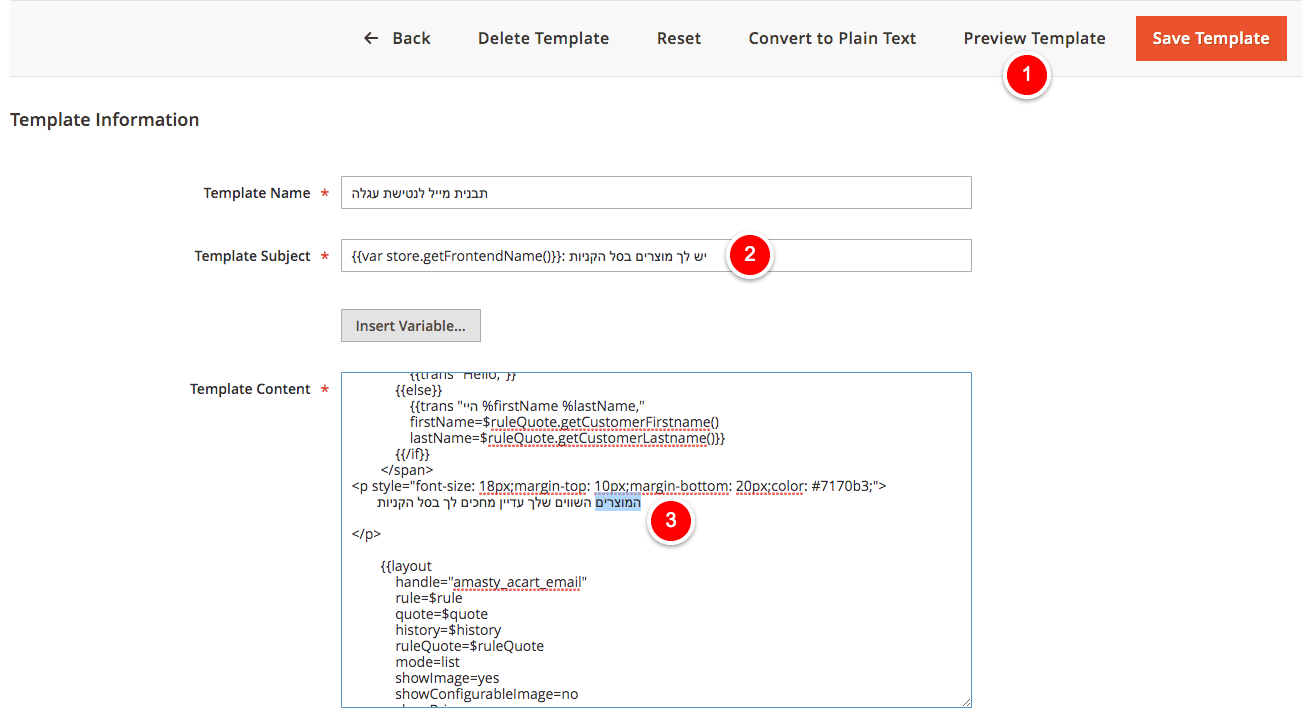
- Preview template – בלחיצה על קישור זה יפתח לכם בחלון חדש תצוגה של תוכן המייל
- Template subject – כותרת המייל כפי שתשלח ללקוח (הקוד הקיים ליד ישלוף את שם הלקוח, אם זה מסבך אתכם אפשר למחוק את הקוד)
- Template content – כאן תוכל לערוך את תוכן המייל, נכון זה קוד, אבל בסך הכל אתם רוצים לערוך את התוכן וכדי לערוך אותו כל שעליכם לעשות הוא לחפש (CTRL+F) את הטקסט שברצונכם לשנות, למצוא אותו ולשנות אותו לטקסט שבא לכם.
לסיום שמרו בלחיצה על Save template.
יצירת תבנית מייל חדשה
הדרך הפשוטה היא להעתיק ממייל קיים את תוכן המייל שלו, ליצור תבנית חדשה ולהדביק אותו שם. השלבים בפירוט:
- כנסו לעריכת מייל קיים, למשל ״נטישה מהסל״
- העתיקו את התוכן ב Template content (סמנו את כל התוכן)
- חזרו אחורה בלחיצה על הקישור Back
- לחצו על Add new template
- בעמוד שנפתח מלאו ב Template name את שם התבנית – למשל ״נטישה אחרי 24 שעות״
- בשדה Template Subject מלאו את כותרת המייל שיראה המשתמש
- בשדה Template content הדביקו את הקוד שהעתקתם מהמייל הקודם וערכו את התוכן
- שמרו ע״י לחיצה על Save template
אפשרות נוספת היא לטעון את אחת התבניות הקיימות בשדה Template, אחרי שתבחרו כל התוכן יתמלא, ערכו את התוכן ושמרו.
סטטיסטיקת מיילים
על מנת לבחון את ביצועי המיילים, כנסו ל Amasty > Abandoned cart > Abandoned Cart Reports
רשימת המיילים הממתינים לשליחה
כדי לראות את המיילים שממתינים לשיחה, כנסו ל Amasty < Abandoned cart > quese




